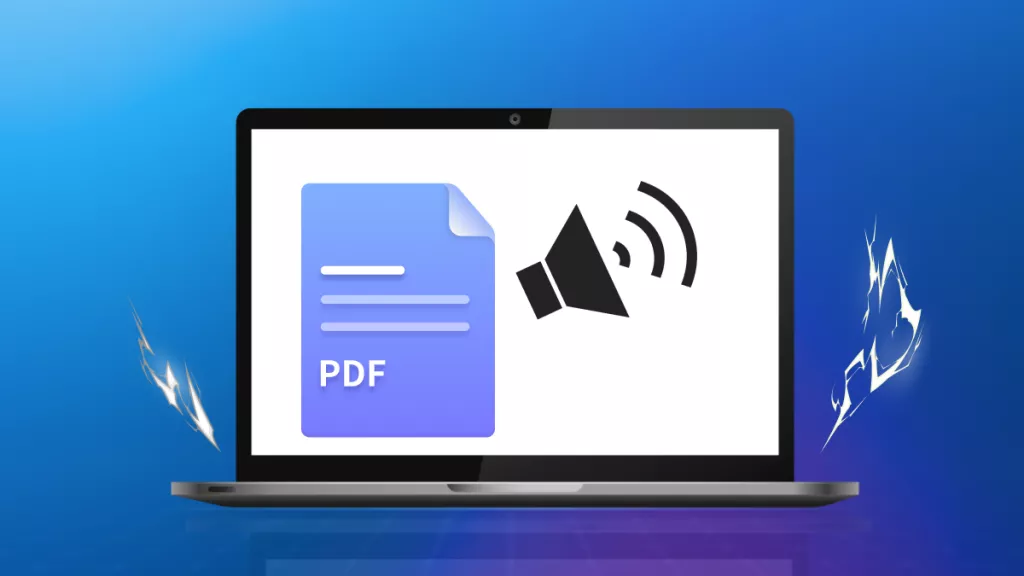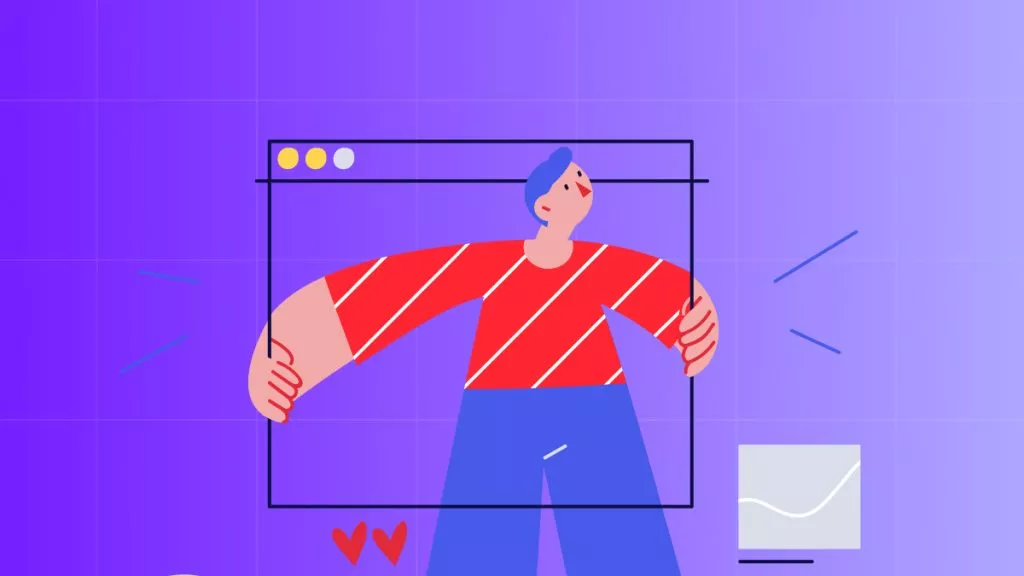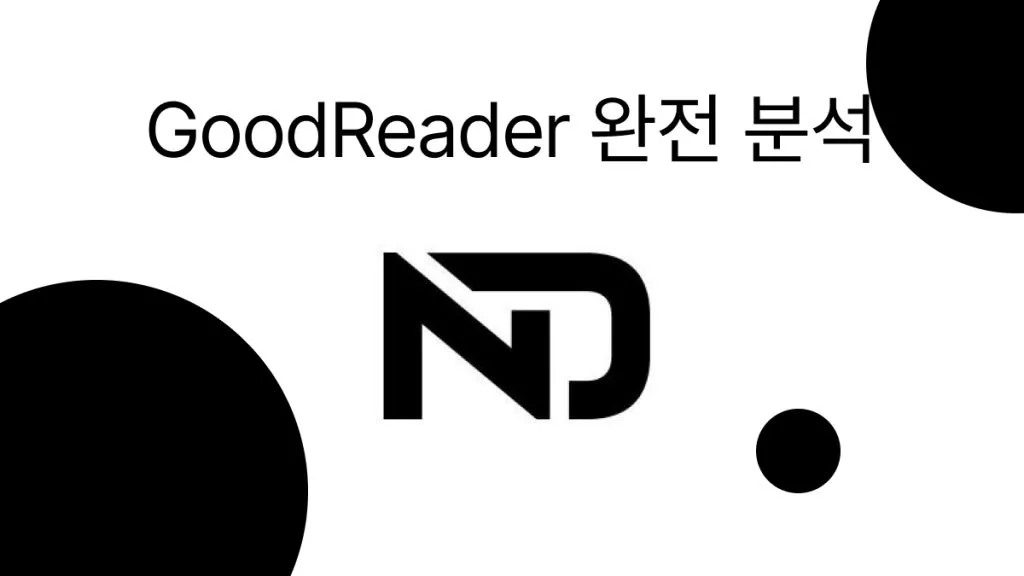PDF 색상 반전하는 것은 여러 가지 용도로 유용합니다. 가독성을 향상시키고 눈의 피로를 줄이며, PDF를 더 보기 좋게 만들 수 있습니다. PDF 색상 반전하면 검은색 텍스트와 흰색 배경이 흰색 텍스트와 검은색 배경으로 바뀌는 등 색상 구성이 반전됩니다. 이 가이드에서는 Windows/Mac과 iPhone/Android에서 편집 가능한 PDF와 스캔된 PDF 색상 반전하는 방법을 자세히 설명합니다.
1부. 아이폰/아이패드에서 PDF 색상 반전하는 방법
iPhone/iPad에서 PDF 색상 반전할 때 PDF 색상만 반전하거나, iPhone/iOS 전체와 함께 PDF 색상을 반전하는 경우가 있습니다. 아래에서 두 가지 방법에 대해 알아보겠습니다.
방법 1. PDF 색상만 반전
PDF 색상만 반전하려면 PDF 색상 반전 기능이 내장된 전용 도구가 필요합니다. UPDF는 이러한 기능을 제공하는 도구 중 하나입니다.
iOS용 UPDF는 AI 기반 PDF 리더 및 편집 도구로, PDF 색상을 반전할 수 있을 뿐만 아니라 다양한 사용자 설정을 쉽게 할 수 있습니다. 클릭 기반의 직관적인 인터페이스를 통해 복잡한 과정 없이 PDF 색상을 손쉽게 반전할 수 있습니다.
iOS용 UPDF의 주요 기능은 다음과 같습니다.
- 간단한 3번의 클릭으로 iPhone 및 iPad에서 PDF 색상을 반전할 수 있습니다.
- 편집 가능한 PDF와 스캔된 PDF 모두 색상 반전이 가능합니다.
- PDF 테마를 다양한 색상으로 사용자 지정할 수 있습니다.
- iOS 14.0 이상을 실행하는 구형 및 최신 iPhone/iPad 기기에서 모두 호환됩니다.
- Windows, Mac, Android 기기에서도 하나의 계정으로 UPDF를 사용할 수 있습니다.
간단히 말해, UPDF는 PDF 색상을 손쉽게 반전시킬 수 있는 본격적인 iOS 앱입니다. UPDF를 설치하여 바로 PDF 색상 반전해보세요.
Windows • macOS • iOS • Android 100% 안전
UPDF iOS 앱으로 PDF 색상 반전하는 방법
1단계: 먼저 휴대폰에서 UPDF를 열고, 왼쪽 상단의 프로필 아이콘을 누른 다음 설정을 클릭합니다.
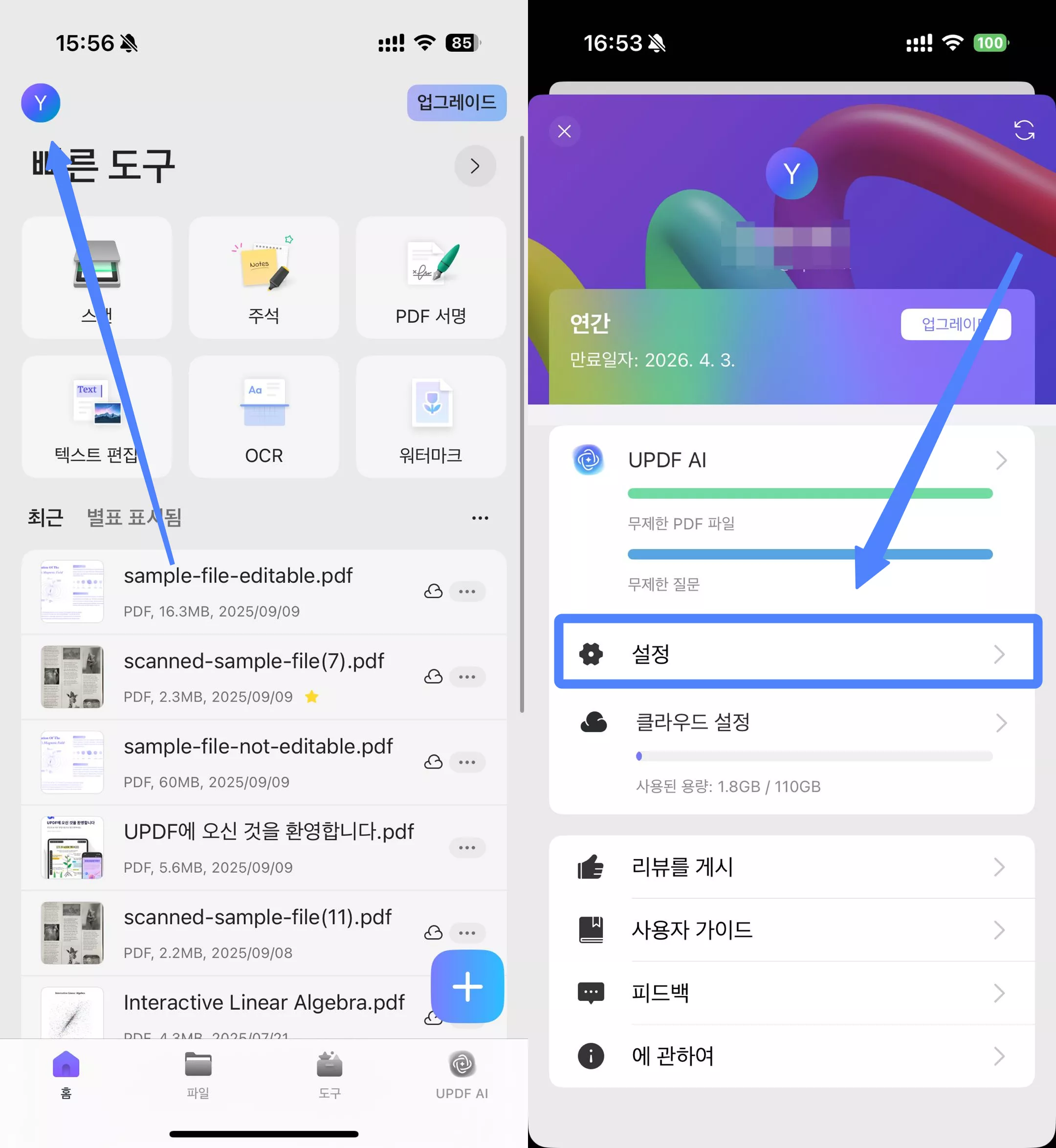
2단계: 그다음 파일 설정을 클릭하고, 검정색을 선택합니다.
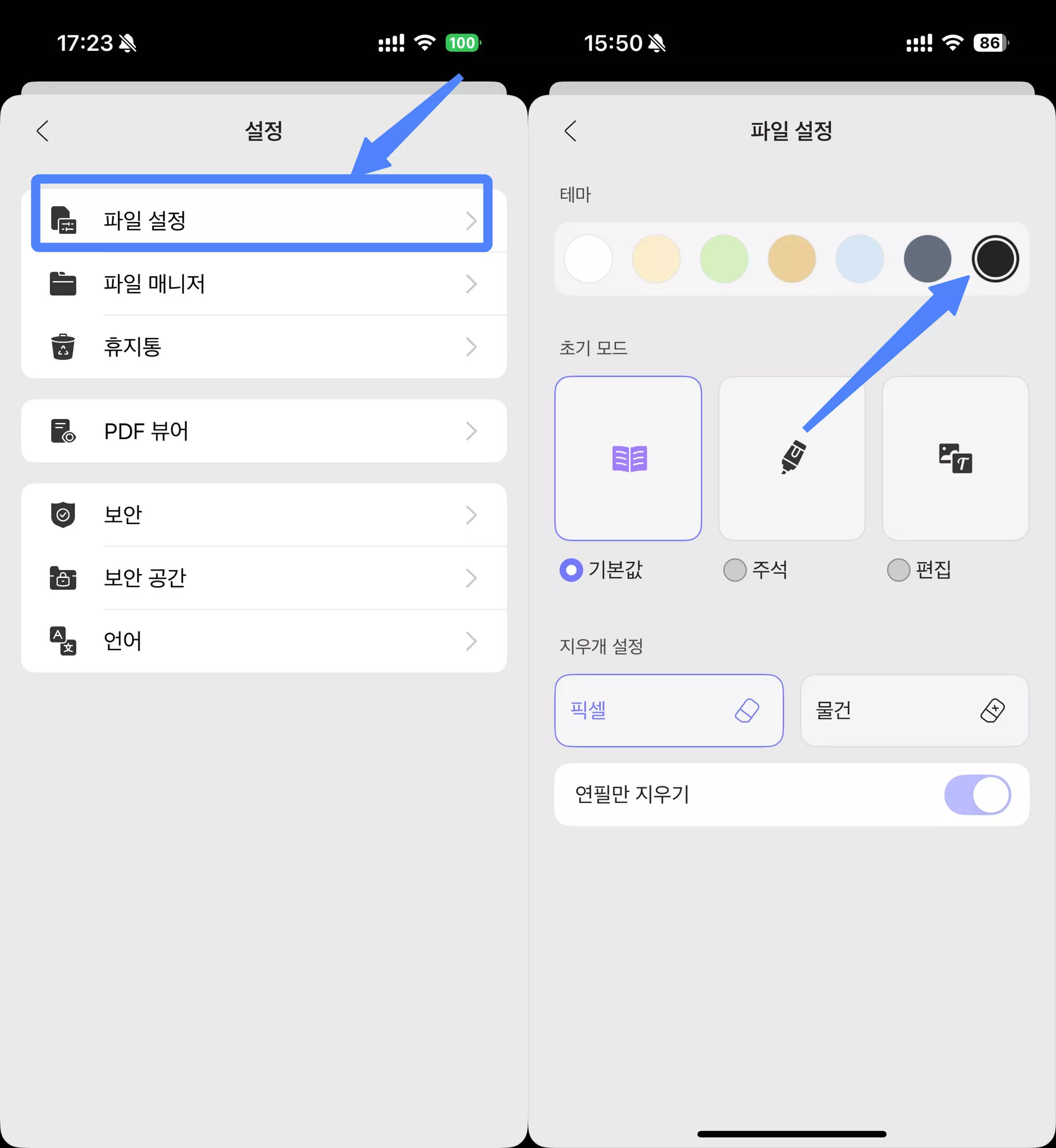
3단계: 이제 홈 화면으로 돌아가서 색상을 반전시키고 싶은 파일을 추가하면 됩니다.
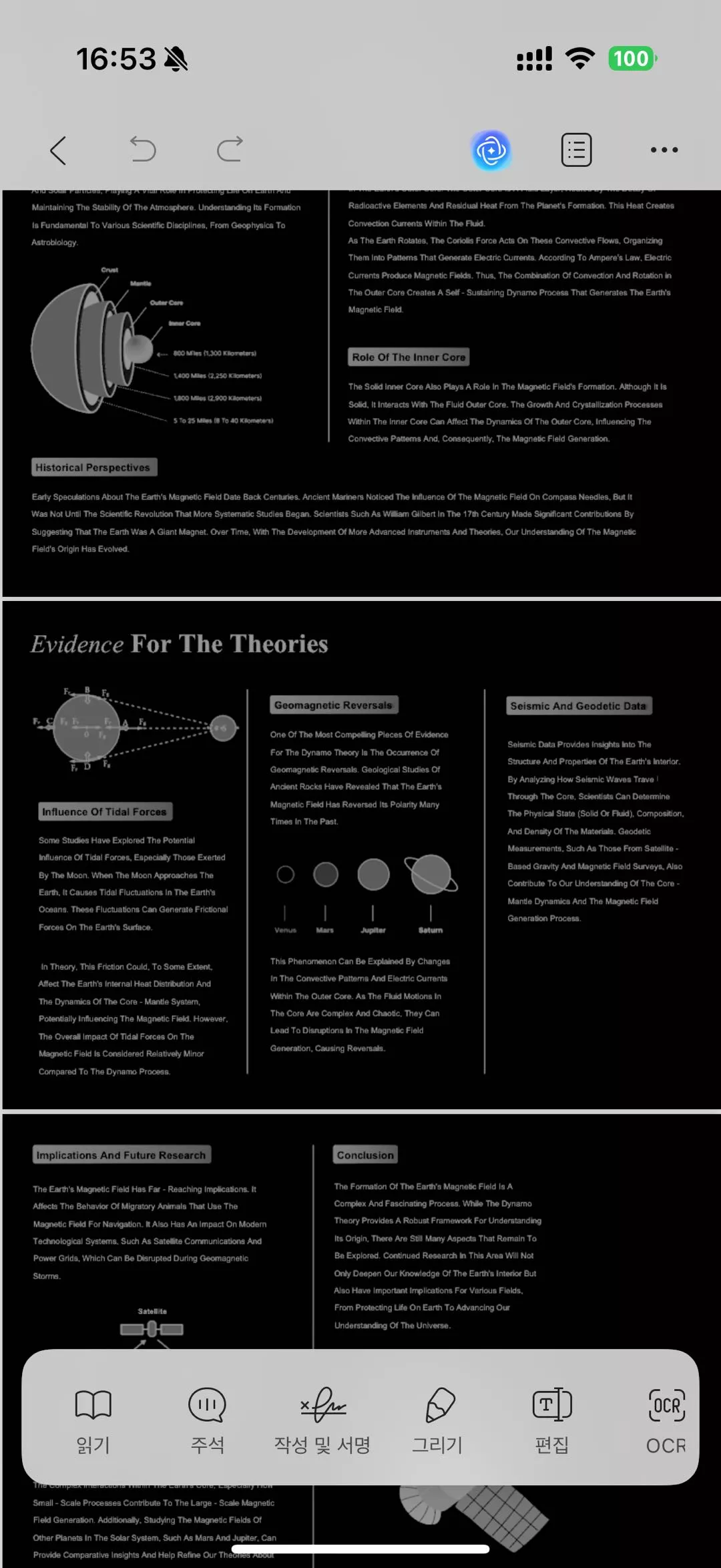
UPDF는 이렇게 간단한 클릭만으로 PDF 색상을 손쉽게 반전할 수 있으며, 추가로 PDF를 사용자 정의할 수 있는 다양한 기능도 제공합니다. 더 자세한 내용은 4부를 참조하세요.
방법 2. iPhone/iOS 전체와 함께 PDF 색상 반전
때로는 iPhone/iOS 전체의 색상과 함께 PDF 색상도 반전시키고 싶을 수 있습니다. 이렇게 하면 휴대폰을 사용할 때 시각적으로 편안하며, PDF를 읽는 동안 눈의 피로를 줄일 수 있습니다.
iPhone/iOS와 PDF 색상을 동시에 반전시키려면 아래 단계를 따르세요.
1단계: iPhone/iPad의 설정 앱을 열고 접근성 > 디스플레이 및 텍스트 크기 > 스마트 반전을 선택합니다. 이렇게 하면 iPhone/iPad 전체의 인터페이스가 반전된 색상으로 표시됩니다.
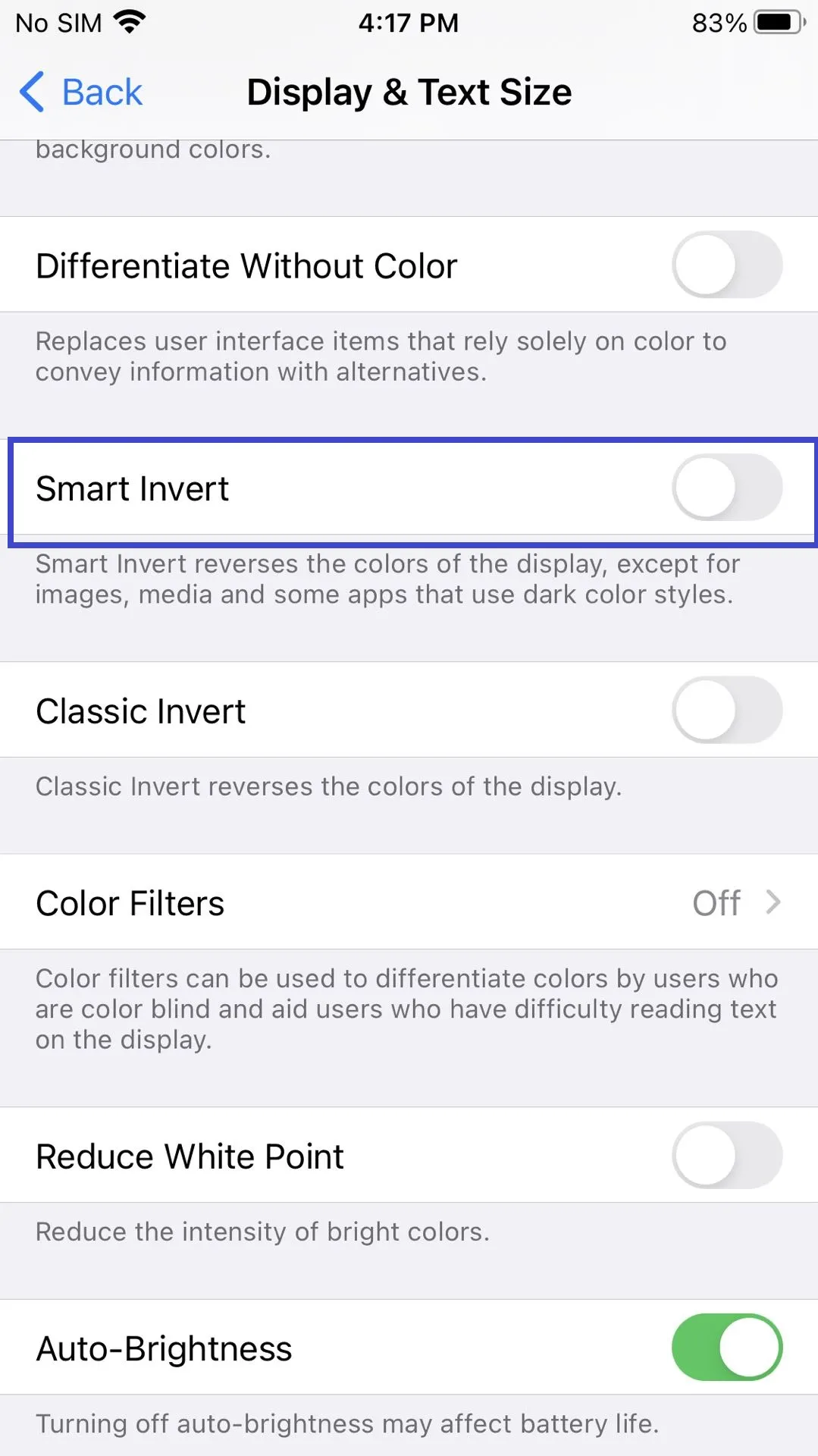
2단계: UPDF 앱이나 원하는 도구를 사용하여 반전하려는 PDF 파일을 엽니다. PDF가 반전된 색상으로 표시될 것입니다.
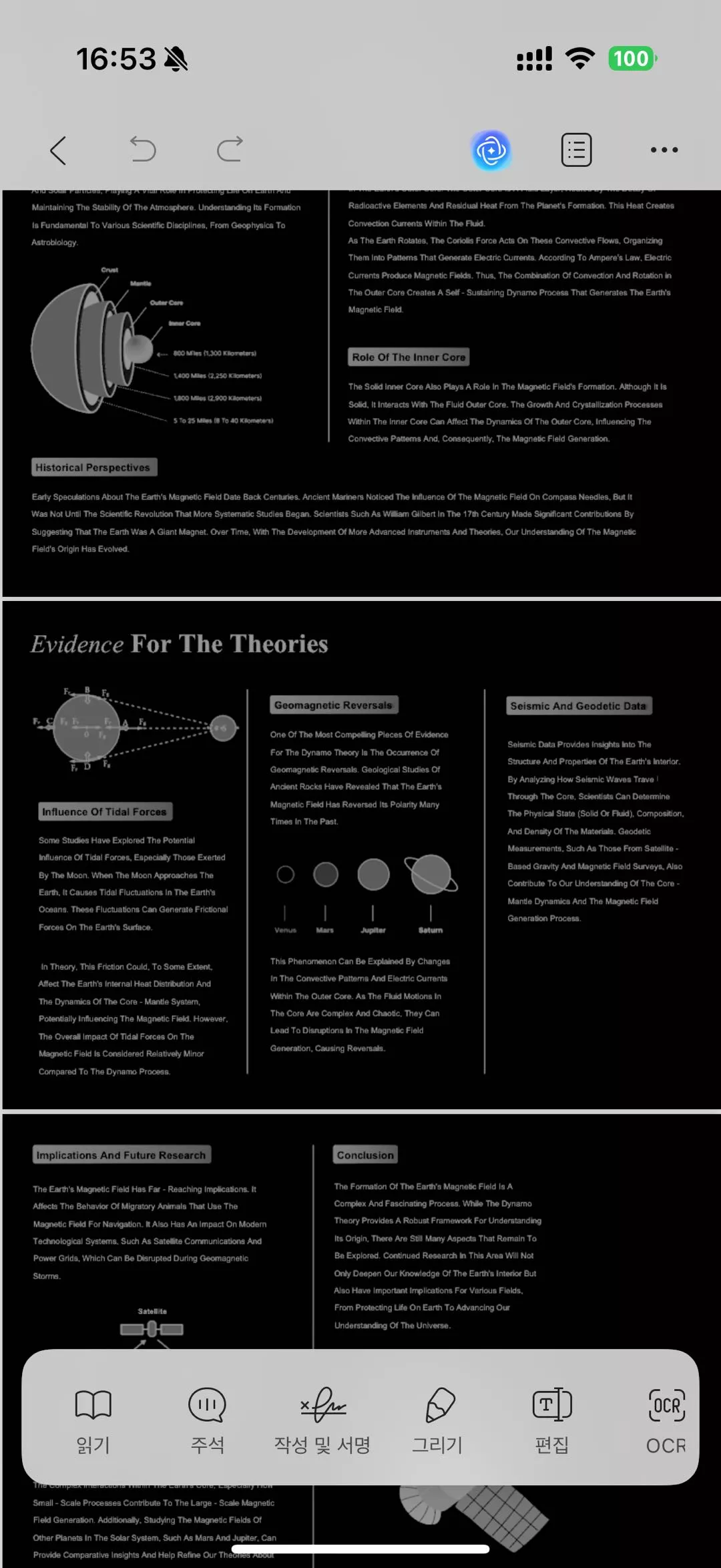
이 방법을 사용하면 iPhone/iOS와 PDF 색상을 동시에 반전할 수 있지만, 이 방법에는 한 가지 단점이 있습니다. 바로 PDF 색상은 일시적으로만 반전되며, 기기에서만 반전된 색상으로 표시됩니다. 따라서 다른 사람에게 PDF 파일을 공유할 경우, 수신자는 원래 색상으로 PDF를 보게 됩니다.
2부. 안드로이드 폰/태블릿에서 PDF 색상 반전하는 방법
iPhone/iPad와 마찬가지로 Android 휴대폰/태블릿에서도 PDF 색상을 반전할 수 있습니다. Android에서 PDF 색상을 반전하는 데 도움이 되는 온라인 도구들이 있습니다.
다음은 Android 휴대폰/태블릿에서 PDF 색상을 반전하는 단계입니다.
1단계: 'i2PDF' 웹사이트 또는 원하는 다른 웹사이트로 이동하여 '파일 선택'을 클릭합니다. 반전하려는 PDF 파일을 선택하고 업로드합니다.
2단계: 업로드가 완료되면 'PDF 색상 반전'을 클릭합니다. 도구가 색상 반전을 완료할 때까지 기다립니다.
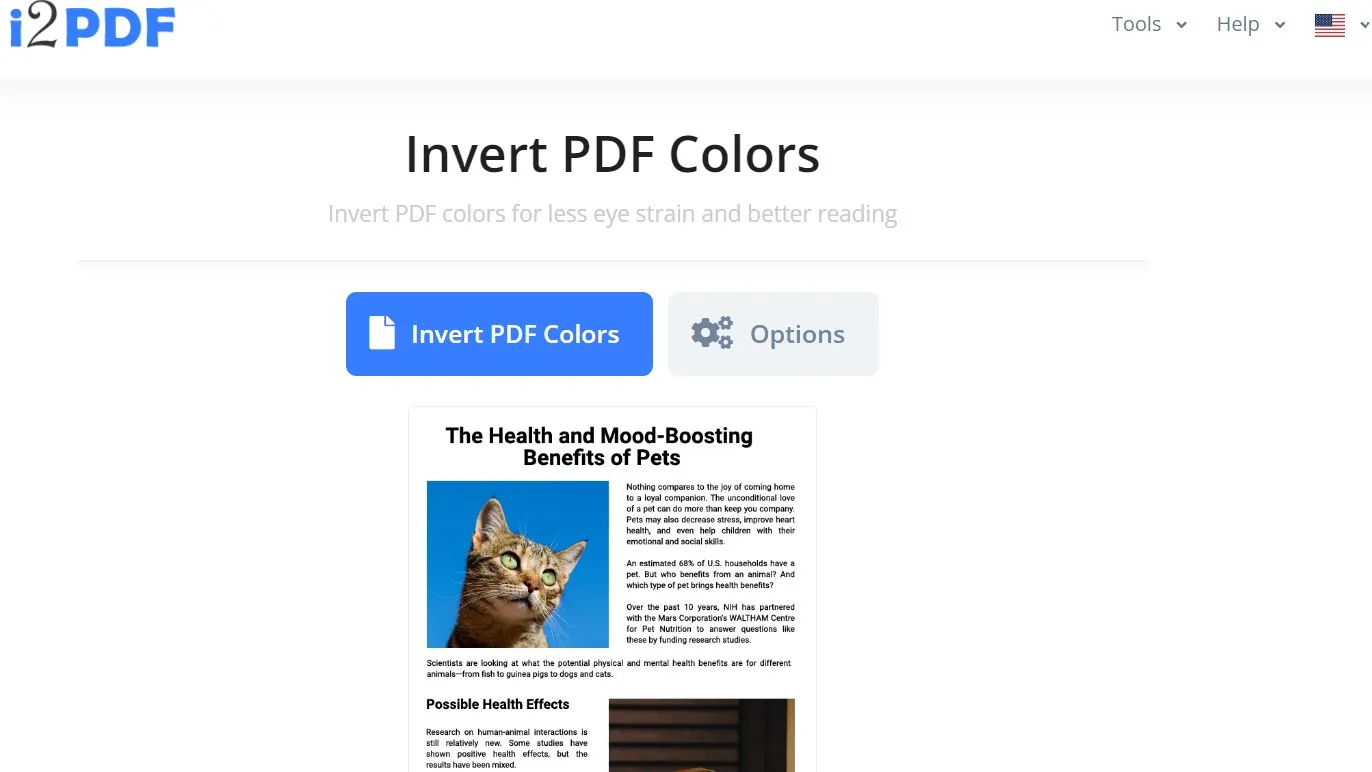
3단계: '다운로드' 버튼을 클릭하여 반전된 PDF를 다운로드합니다.
이 방법을 사용하면 Android 휴대폰/태블릿에서 PDF 색상을 쉽게 반전할 수 있습니다. 하지만 다음과 같은 몇 가지 단점/제한이 있습니다:
단점:
- 안정적인 네트워크 연결이 필요합니다.
- 파일 크기 제한이 있을 수 있습니다.
- 온라인 도구를 사용할 경우, 데이터 도난의 위험이 증가할 수 있습니다.
간단히 말해, 작은 크기의 PDF 파일을 반전하려는 경우 위 단계를 통해 PDF 색상을 반전할 수 있습니다.
3부. Windows 및 Mac 컴퓨터에서 PDF 색상 반전하는 방법
Windows 및 Mac 컴퓨터에서 PDF 색상을 반전하려면 Adobe Acrobat을 사용할 수 있습니다. 아래 단계를 따라 Adobe Acrobat에서 PDF 색상을 반전하는 방법을 확인해보세요.
1단계: Adobe에서 PDF 파일을 열고 파일 > 인쇄를 클릭합니다.
2단계: '프린터' 드롭다운에서 'Adobe PDF'를 선택한 후 ‘고급’ 버튼을 클릭합니다.
3단계: 왼쪽 사이드바에서 ‘출력’ 섹션으로 이동합니다.
4단계: '출력'의 '색상' 항목에서 ‘컴포지트 그레이’를 선택합니다.
5단계: ‘네거티브’ 상자가 체크되어 있는지 확인합니다 (이로 인해 색상이 반전됩니다).
6단계: ‘확인’을 클릭하여 설정을 적용합니다.
처음에는 변경된 부분이 보이지 않을 수 있지만, 몇 초 기다린 후 변경 사항을 확인하거나, 새로운 파일에서 변경 사항을 확인할 수 있습니다. 이후 파일을 인쇄하거나 저장할 수 있습니다.
Adobe Acrobat을 사용하여 PDF 색상을 반전하는 방법은 유용하지만 몇 가지 단점도 있습니다.
단점:
- 제공된 옵션 외에는 색상 조정을 미세하게 조정할 수 없습니다.
- 변경 사항이 즉시 나타나지 않을 수 있습니다.
- 초보자에게는 다소 복잡할 수 있습니다.
- 배치 처리 기능이 없습니다.
- 실행 취소 기능이 없습니다.
결론적으로, Adobe Acrobat 방식이 모든 사용자에게 적합하지 않으므로 보다 간편하게 PDF 색상을 반전하려면 온라인 도구를 사용하는 것도 한 가지 대안입니다.
4부. 보너스 팁: PDF 색상 반전 그 이상, PDF 사용자 지정하기
PDF 색상 반전은 PDF에서 할 수 있는 여러 가지 사용자 지정 중 하나에 불과합니다. 하지만 PDF를 더 폭넓게 사용자 지정하려면 다양한 기능을 제공하는 강력한 PDF 도구가 필요합니다. 이러한 올인원 도구 중 하나가 바로 UPDF입니다.
UPDF는 현대적인 PDF 리더, 편집기, 변환기 도구로, 거의 모든 종류의 PDF 관련 작업을 처리할 수 있습니다. UPDF를 사용하면 PDF를 읽고, 편집하고, 주석을 추가하고, 압축하고, 변환하고, 정리할 수 있습니다. 또한, UPDF는 Windows, Mac, iOS, Android 등 네 가지 주요 플랫폼에서 모두 사용 가능합니다.
다음은 PDF 색상 반전 외에 UPDF가 제공하는 주요 기능들입니다.
- PDF 보기/읽기: 사용자 지정 가능한 페이지 레이아웃, 스크롤 옵션, 밝기/어두운 모드를 통해 향상된 PDF 읽기 경험을 제공합니다.
- AI 챗봇: UPDF AI 챗봇을 통해 PDF와 대화하고, 설명, 요약, 번역, 재작성 등 다양한 작업을 할 수 있습니다.
- PDF 편집: PDF의 텍스트, 이미지, 링크, 배경, 머리글/바닥글 등을 편집할 수 있습니다.
- PDF 주석 달기: 취소선, 그리기, 밑줄, 강조 표시, 스티커 메모, 스탬프 등을 추가하여 PDF에 주석을 달 수 있습니다.
- PDF 변환: PDF를 워드, HTML, 텍스트, 엑셀, 파워포인트, CSV 등의 형식으로 변환할 수 있습니다.
- PDF 보호/수정: 비밀번호로 PDF를 보호하거나, 민감한 정보를 수정할 수 있습니다.
- PDF 압축: PDF 파일의 크기를 압축하여 쉽게 공유할 수 있습니다.
- PDF 정리: PDF 페이지 추가, 삭제, 교체, 분할, 자르기, 회전, 추출 및 재정렬이 가능합니다.
- PDF 일괄 처리: 여러 개의 PDF 파일을 동시에 변환, 결합, 인쇄, 삽입, 암호화할 수 있습니다.
- PDF 채우기 및 서명: PDF 양식을 작성하고 디지털 방식으로 서명할 수 있습니다.
- OCR PDF: OCR 기능을 사용하여 스캔한 PDF를 편집 가능하고 검색 가능한 PDF로 만들 수 있습니다.
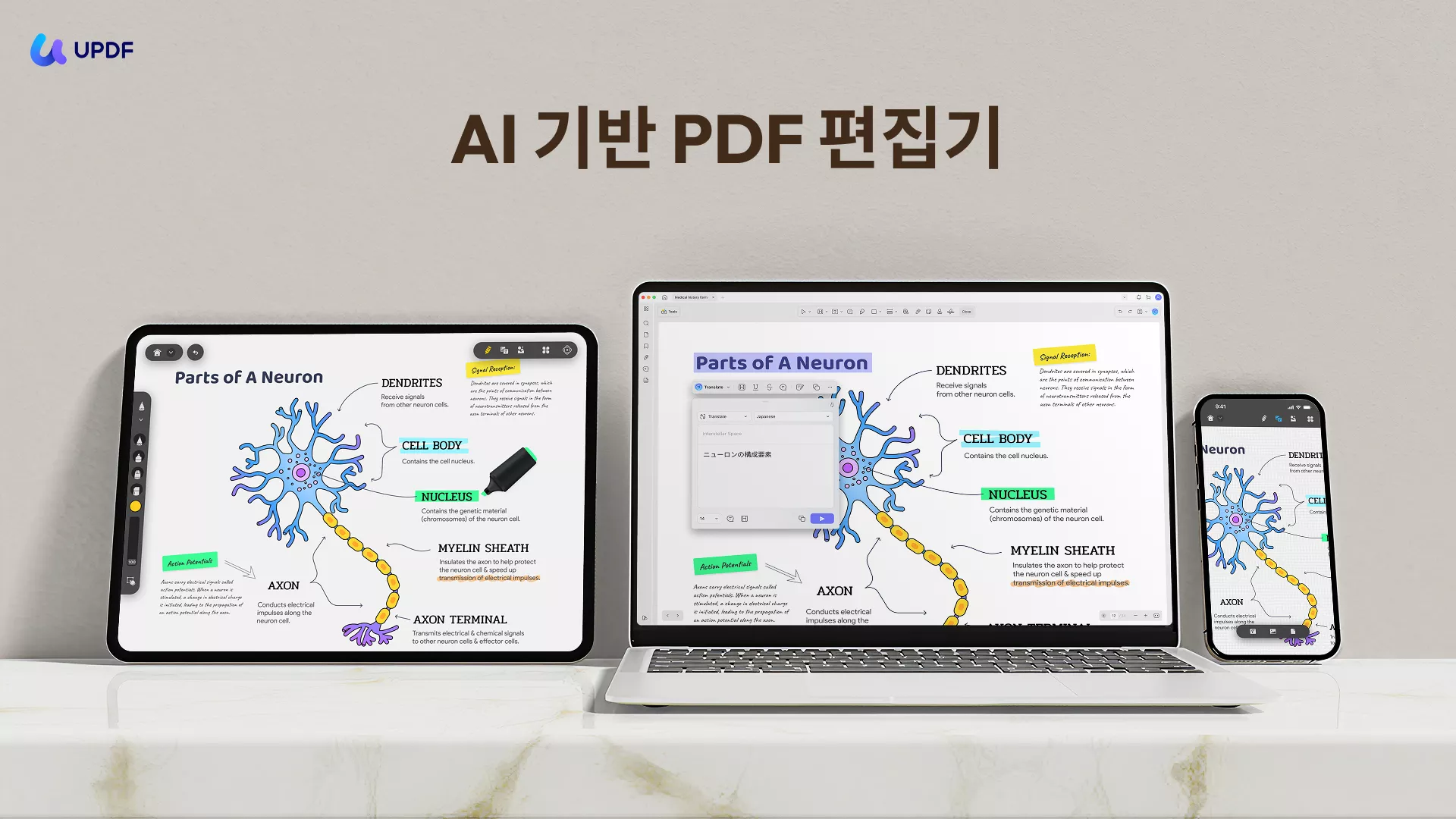
전반적으로 UPDF는 거의 모든 PDF 작업에 필요한 완전하고 고급스러운 PDF 편집 도구입니다. 따라서 UPDF 구매하고 다운로드하여 일상적인 PDF 작업에 유용하게 활용하시길 권장합니다.
Windows • macOS • iOS • Android 100% 안전
결론
PDF 색상 반전은 가독성을 개선하는 데 매우 효과적인 방법입니다. 위 설명을 통해 iPhone, Android, Windows, Mac을 포함한 모든 주요 플랫폼에서 PDF 색상을 쉽게 반전할 수 있다는 점이 분명해졌습니다. 사용 중인 기기와 운영 체제에 맞게 위 단계를 따라 PDF 색상을 바로 반전해 보세요.
어떤 방법을 사용하던 UPDF를 설치하는 것을 추천합니다. UPDF는 PDF 색상 반전을 손쉽게 할 수 있을 뿐만 아니라, PDF 편집 및 주석 달기 등의 다양한 기능도 제공하여 PDF 작업을 한층 더 편리하게 만들어 줍니다.
 UPDF
UPDF
 Windows용 UPDF
Windows용 UPDF Mac용 UPDF
Mac용 UPDF iPhone/iPad용 UPDF
iPhone/iPad용 UPDF 안드로이드용 UPDF
안드로이드용 UPDF UPDF AI 온라인
UPDF AI 온라인 UPDF Sign
UPDF Sign PDF 편집
PDF 편집 PDF 주석
PDF 주석 PDF 생성
PDF 생성 PDF 양식
PDF 양식 링크 편집
링크 편집 PDF 변환
PDF 변환 OCR
OCR PDF → Word
PDF → Word PDF → 이미지
PDF → 이미지 PDF → Excel
PDF → Excel PDF 정리
PDF 정리 PDF 병합
PDF 병합 PDF 분할
PDF 분할 PDF 자르기
PDF 자르기 PDF 회전
PDF 회전 PDF 보호
PDF 보호 PDF 서명
PDF 서명 PDF 민감 정보 가리기
PDF 민감 정보 가리기 PDF 민감 정보 제거
PDF 민감 정보 제거 보안 제거
보안 제거 PDF 보기
PDF 보기 UPDF 클라우드
UPDF 클라우드 PDF 압축
PDF 압축 PDF 인쇄
PDF 인쇄 일괄 처리
일괄 처리 UPDF AI 소개
UPDF AI 소개 UPDF AI 솔루션
UPDF AI 솔루션 AI 사용자 가이드
AI 사용자 가이드 UPDF AI에 대한 FAQ
UPDF AI에 대한 FAQ PDF 요약
PDF 요약 PDF 번역
PDF 번역 PDF 설명
PDF 설명 PDF로 채팅
PDF로 채팅 AI 채팅
AI 채팅 이미지로 채팅
이미지로 채팅 PDF를 마인드맵으로 변환
PDF를 마인드맵으로 변환 학술 연구
학술 연구 논문 검색
논문 검색 AI 교정기
AI 교정기 AI 작가
AI 작가 AI 숙제 도우미
AI 숙제 도우미 AI 퀴즈 생성기
AI 퀴즈 생성기 AI 수학 문제 풀이기
AI 수학 문제 풀이기 PDF를 Word로
PDF를 Word로 PDF를 Excel로
PDF를 Excel로 PDF를 PowerPoint로
PDF를 PowerPoint로 사용자 가이드
사용자 가이드 UPDF 팁
UPDF 팁 FAQ
FAQ UPDF 리뷰
UPDF 리뷰 다운로드 센터
다운로드 센터 블로그
블로그 뉴스룸
뉴스룸 기술 사양
기술 사양 업데이트
업데이트 UPDF vs Adobe Acrobat
UPDF vs Adobe Acrobat UPDF vs. EZPDF
UPDF vs. EZPDF UPDF vs. ALPDF
UPDF vs. ALPDF